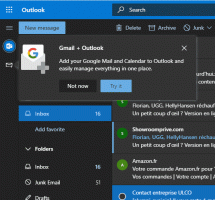Tambahkan warna khusus untuk bilah tugas ke aplikasi Pengaturan Windows 10
Windows 10 memungkinkan Anda untuk menentukan warna khusus, yang akan ditambahkan ke Pengaturan -> Personalisasi -> Halaman Warna dari aplikasi Pengaturan. Warna tersebut dapat diterapkan pada taskbar, menu Start dan Notification Center. Pengguna dapat menentukan warnanya sendiri menggunakan tweak Registry sederhana.
Iklan
Artikel ini sudah usang. Ini tidak berlaku untuk rilis Windows 10 terbaru. Sebagai gantinya, silakan merujuk ke artikel berikut:
Tambahkan warna khusus ke bagian Warna pada aplikasi Pengaturan di Windows 10
Metode yang dijelaskan di atas berfungsi dengan baik di semua versi Windows 10
Pertama, mari kita lihat di mana warna kustom ditampilkan di aplikasi Pengaturan.
- Buka aplikasi Pengaturan di Windows 10.
- Pergi ke Personalisasi-> Warna:

- Jika diaktifkan, matikan sakelar "Pilih warna aksen secara otomatis dari latar belakang saya" untuk mendapatkan kemampuan mengontrol warna untuk bilah tugas dan elemen tampilan lainnya:

- Gulir halaman ke bawah hingga Anda melihat kotak warna terakhir:

- Perhatikan itu memiliki batas biru kecil di sekitarnya. Warna ini dapat disesuaikan oleh pengguna.
Sekarang, mari kita sesuaikan warna ini untuk mendapatkan kemampuan untuk menerapkan warna yang diinginkan. Seperti yang saya sebutkan di awal artikel ini, itu harus dilakukan dengan mengedit Registry. Sebelum Anda mulai, Anda harus mengaktifkan opsi "Show color on taskbar, Start menu and Action Center" di Pengaturan -> Personalisasi -> halaman Warna dan atur salah satu warna yang telah ditentukan sebagai warna saat ini, atau triknya tidak akan berhasil. Anda sebaiknya tidak menggunakan kotak warna terakhir sebagai warna bilah tugas saat ini.
- Buka Penyunting Registri.
- Buka kunci Registri berikut:
HKEY_CURRENT_USER\SOFTWARE\Microsoft\Windows\CurrentVersion\Themes\Personalisasi
Kiat: Anda bisa akses kunci Registri yang diinginkan dengan satu klik.
- Di sana Anda akan menemukan nilai DWORD 32-bit Warna Khusus. Di Windows 10 build 10130 sudah memiliki data nilai.

Nilai ini adalah warna dalam format ABGR, yaitu saluran warna Alpha, Blue, Green, Red. Anda dapat mengedit nilainya untuk menentukan warna kustom Anda sendiri. Misalnya, Anda dapat mengatur warna putih dengan mengubah Warna Khusus nilai data ke FF FF FF FF:
- Setelah Anda mengubah Warna Khusus nilai, Anda harus keluar dari sesi Windows Anda dan masuk kembali lagi. Anda akan melihat warna putih di kotak "khusus":

- Setelah Anda mengkliknya, semuanya akan menjadi putih:

Meskipun warna putih bukanlah contoh terbaik, Anda dapat bereksperimen sendiri dengan warna dan menambahkan beberapa warna yang rapi seperti abu-abu (nilainya adalah 00bab4ab):
Itu dia. Tidak jelas mengapa Microsoft tidak menyediakan kemampuan untuk mengatur warna yang diinginkan untuk bilah tugas dan menu Mulai di Windows 10 dari GUI Pengaturan. Sangat mungkin bahwa parameter ini hanya ada untuk tujuan debugging dan akan dihapus dari versi final Windows 10. Cara Anda harus mengatur warna kustom jelas tidak sederhana dan merupakan langkah mundur yang besar dari opsi penyesuaian di Windows 7 dan bahkan Windows 8.
Anda mungkin tertarik membaca artikel berikut: Windows 10 memungkinkan pengaturan warna yang berbeda untuk windows dan taskbar.